自動接続ってどんな機能?
操作不要で、フリーWi-Fiサービスを利用することができます。
フリーWi-Fサービスを利用するためには、一般的には「接続」「認証」の2つのステップが必要です。
① Wi-Fiに接続(接続)
② フリーWi-Fiサービスの利用手続き(認証)
Android版アプリでは、 この2つのステップを自動化しました。
アプリをインストールしておけば、Wi-Fiスポットに行くだけでスマートフォンを操作せず、フリーWi-Fiサービスを利用することができます。
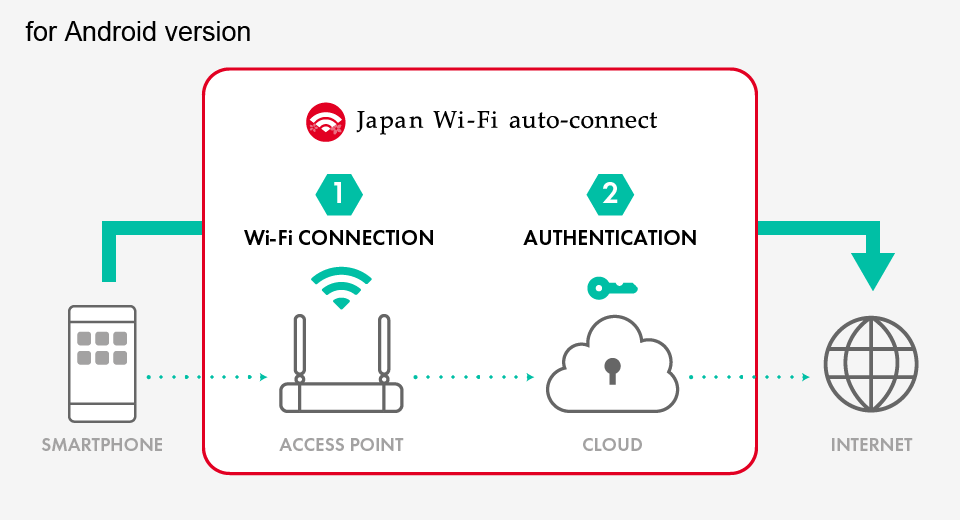
アプリを利用しない場合はこれらの手続きを、ご自身でかつWi-Fiサービスごとに行わなければならず、特に「② フリーWi-Fiサービスの利用手続き(認証)」については、面倒に感じたり、難しい印象を持たれている方も多いのではないでしょうか。
Japan Wi-Fi auto-connectでフリーWi-Fiサービスの利用は格段に便利になります!
一般的なフリーWi-Fi利用のイメージ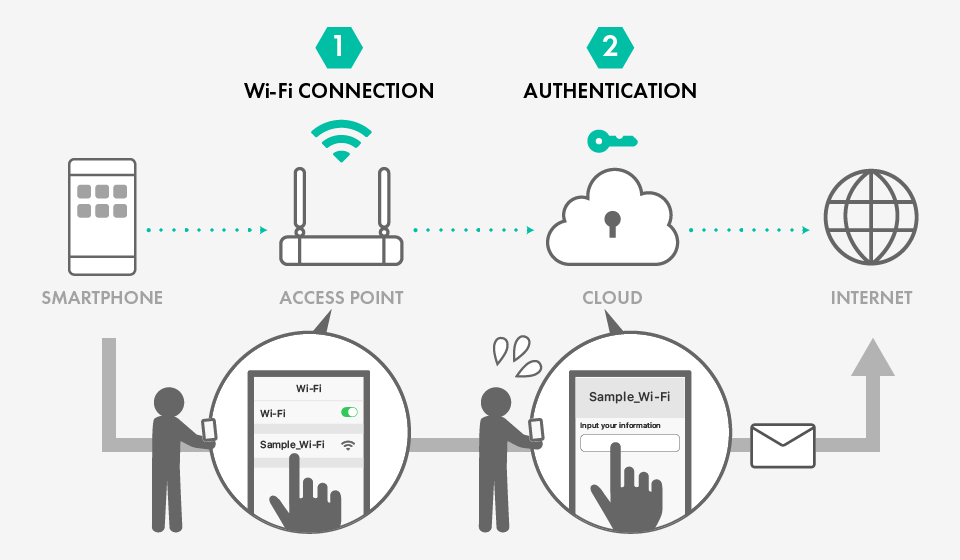
自動接続はバックグラウンドで完結します
Wi-Fiスポットではご自身でWi-Fi画面からネットワークを選択する必要もありませんし、アプリを起動する必要もありません。
また、Wi-Fiに接続できれば、認証は一瞬で完了します。
どのネットワークを選択すればよいのか分からず不安になることもありませんし、Wi-Fiのログイン画面が表示されて慌てることもありません。
自然でスムーズなインターネット接続をアシストします。
インターネットに接続したら通知でお知らせしますので、ご安心ください。
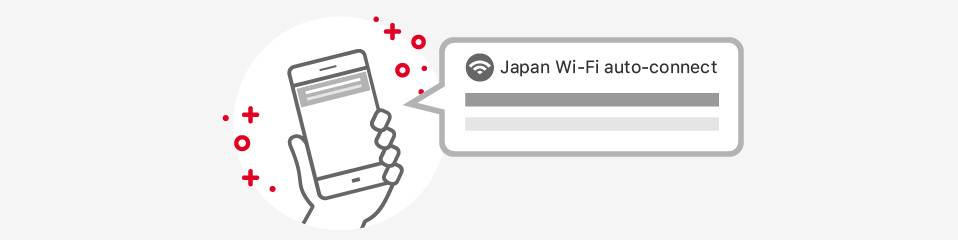
弱い電波には接続しません
弱い電波に接続するとなかなかスムーズにインターネットが利用できず、イライラしてしまうことも多いですよね。
AndroidTM版では安定した環境でご利用いただけるよう、自動接続する際には弱い電波には接続しません。
また、利用中に電波が弱くなったらさっくり切断できる機能も備えていますので、モバイル通信などへの移行がスムーズです。
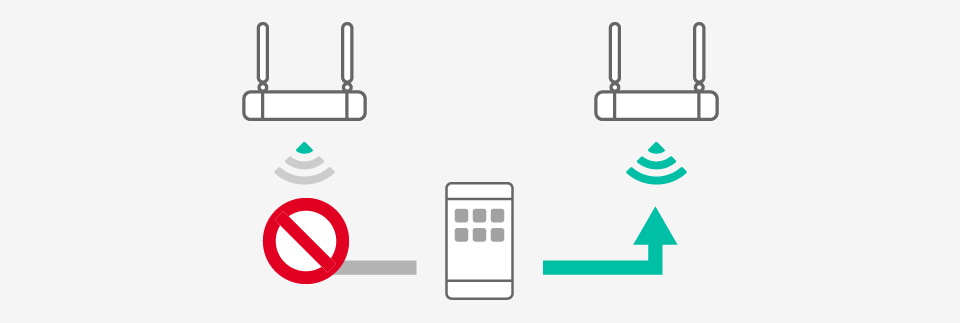
自動接続をオフにすることもできます。
このように便利な自動接続ですが、Wi-Fiごとにオンとオフを切り替えてより自分にあった設定にすることもできます。
自動接続をオフにすると、Wi-Fiスポットが近くにあっても、①のWi-Fi接続自体を行わなくなります。
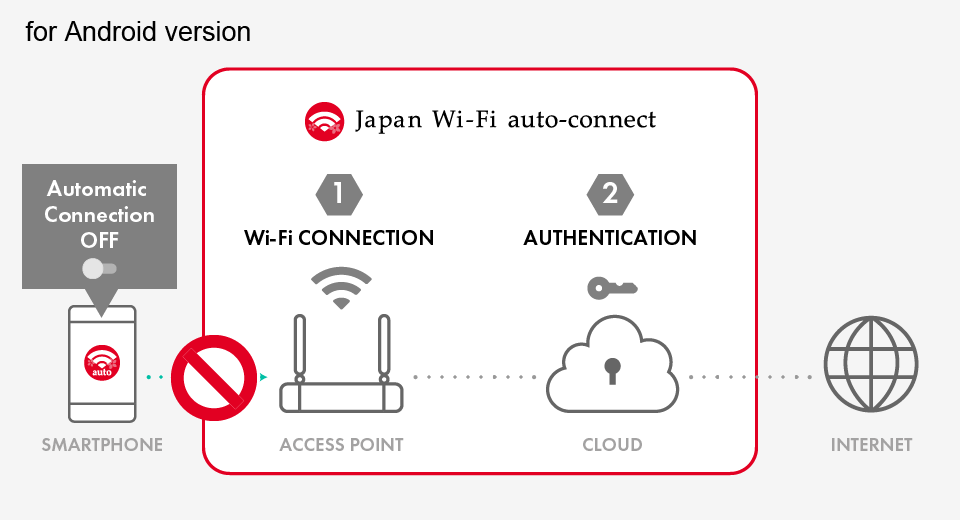
自動接続をオフにするには、メニューの「対応Wi-Fiサービス」からネットワーク名の右のスイッチを切り替えます。
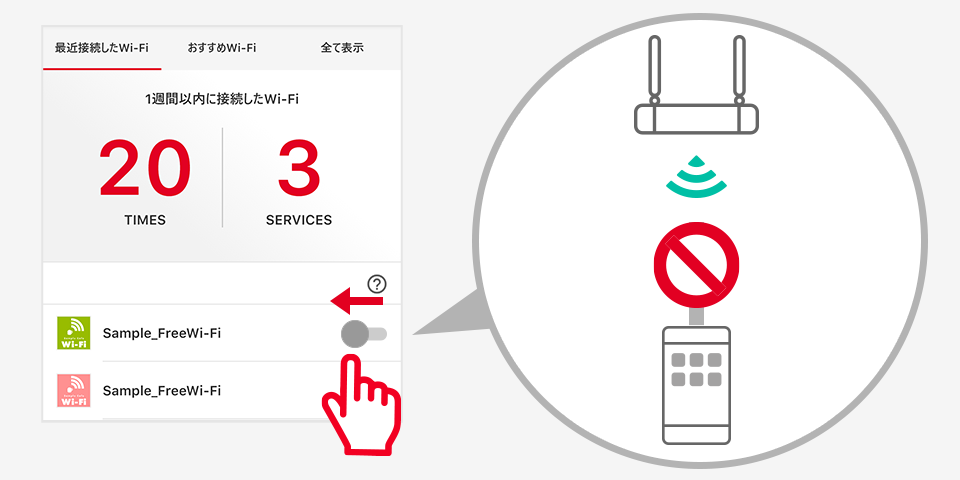
例えば、こんなWi-Fiは自動接続をオフにするのがおすすめです。
① 通りすぎるだけなど、利用するつもりのないWi-Fi
② 一日の利用回数をオーバーしてしまった場合
まずは、全てオンの状態で使っていただいて、徐々にご自身の使い方に合わせて設定を変えてみてくださいね。
自動接続をオフにしても、フリーWi-Fiサービスは利用可能です
自動接続をオフにしても、端末の設定画面などでWi-Fiを選択することで、Wi-Fiに接続することができます。その場合は、アプリを利用しない、一般的な方法でフリーWi-Fiサービスを利用することができます。
ただし、自動接続をオフにした後、端末の設定画面などからご自身でWi-Fiに接続すると、アプリの設定に関わらず、端末が当該のWi-Fiに接続するようになります。また、アプリから自動接続設定を変更することが難しくなりますので、ご注意ください。
ご自身で接続したWi-Fiや他のアプリで接続したWi-Fiは設定を変更できません
「ご自身で以前接続したことのあるWi-Fi」や「他のアプリが接続したWi-Fi」はアプリから自動接続の設定を変更することができません。
以下の記事を参考にしてください。
アプリで「自動接続」をオフにしたのに、自動でWi-Fiに接続してしまいます。【Android10以降】
自動接続設定を変更できません。【Android9以前】